PhotoZoom Pro中S-Spline Max放大算法技术说明
 梨花白 发布于2019-11-21 阅读(2424)
梨花白 发布于2019-11-21 阅读(2424)
扫一扫,手机访问
不同的图像需要不同的处理方式。S-Spline Max、S-Spline XL 和 S-Spline 方法均附带有各类不同的“预设”。这些预设旨在为不同类型的图像(如照片或图形图像)提供良好的平均设置。除了标准预设外,PhotoZoom Pro 7 还提供了高级微调工具,让您根据自己的喜好手动调整所有设置。本文我们就来为大家介绍S-Spline Max放大算法和微调选项。

微调部分“选项”解释及用法:
锐化
“锐化程度”设置可决定图像的总体清晰度。通常情况下,锐化程度设置越高,图像效果就越好,锐化程度的典型值为 60 ~ 100。但如果效果显得过于锐利,则应适当降低设置。锐化设置若低于 50,则特别适用于在放大前已进行(重度)锐化的图像;
胶片颗粒
“胶片颗粒”设置可对图像添加精细颗粒,呈现更加逼真自然的感觉。“胶片颗粒”所提供的精细颗粒类型是专为 S-Spline Max 调整大小方法所开发的锦上添花之作。理想设置通常介于 10 ~ 30 之间。某些图像可能需要更高的设置,如包含众多细微之处的照片(例如,拍摄于森林中的立体空间照片)。有些特殊情况也可能需要 10 以下的设置值;
减少不自然感
“减少不自然感”设置可抑制 JPEG 压缩带来的不自然感、杂色及原始图像中可能存在的其他失真。该设置仅在这些不自然感严重降低了放大图像画质时才能使用。如果在放大图像中用肉眼觉察不到失真,则该设置应保持为 0。如果这些失真并不严重,理想的设置应介于 10 ~ 30 之间。如果图像中存在严重失真,则应提高“减少不自然感”设置,根据视觉效果可达 100;
清脆度
“清脆度”设置可在放大过程中增加边缘的清晰度和细节精细度(例如头发、树叶、牙齿等)。分辨率低的图像可从此设置中获益良多。通常,推荐采用平均设置 50。有时也可采用较高设置,可达 100;
鲜艳度
“鲜艳度”设置旨在通过色彩细化处理让照片更加逼真。鲜艳度的设置值很大程度取决于原始图像的质量。如果原图本身色彩丰富,可将鲜艳度设为 0 或接近 0。但对于某些需要光线更强一点的照片,建议增加一些鲜艳度设置。多数情况下,此设置采用 30 和 50 即可,但如果原图的光泽实在太差,则可增加设置值,可设置为 100;
增加阴影亮度
“增加阴影亮度”设置能够显示之前阴影中未显示的细节,为修复图像欠曝部分提供了简单方法,同时其他部分依然完好无损。如果图像无任何欠曝部分,该设置可保持或接近于 0。依据图像中过暗阴影的比例,可设为 100。请注意,“增加阴影亮度”设置不是为了“修复”极度曝光不足的图像。相反,它可以修正原始图像中的平均缺陷,弥补采用 S-Spline Max 调整大小方法放大图像时的不足,从而呈现超高质量的均衡调整效果;
修正过度曝光
图像中的过亮区域可通过“修正过度曝光”设置进行修复。未过曝区域将保持不变。如果图像无任何欠曝部分,该设置可保持或接近于 0。依据图像的过度曝光量,可设置为 100。与“增加阴影亮度”设置类似,“修正过度曝光”设置不是为了“修复”曝光完全失衡的图像。它可修正原始图像中的平均缺陷,使 S-Spline Max 调整大小方法产生更高质量的效果。
来看看使用S-Spline Max算法并微调参数所得结果:

以上就是关于S-Spline Max的介绍。更多精彩内容,敬请关注正软网络zhengruan。
产品推荐
-

售后无忧
立即购买>- PhotoZoom Pro 8 简体中文【专业版 + Win】
-
¥349.00
office旗舰店
-
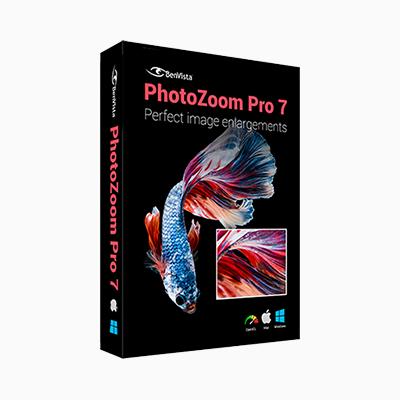
售后无忧
立即购买>- photozoom Pro 7 简体中文【专业版 + Win/Mac】
-
¥349.00
office旗舰店
-

售后无忧
立即购买>- PhotoZoom Classic 8 简体中文【家庭版 + Win】
-
¥299.00
office旗舰店
-

售后无忧
立即购买>- PhotoZoom Pro 8 简体中文【专业版 + Mac】
-
¥399.00
office旗舰店
-
 正版软件
正版软件
- iphone防止别人使用siri的简单方法
- 1、点击打开手机桌面的【设置】。2、下拉点击打开【siri与搜索】。3、进入如下页面后,点击关闭【锁定时允许使用Siri】开关。关闭这个开关后,手机在锁屏的时候就不能打开siri,这样就不会被使用啦!如下图就是关闭后的状态:
- 169天前 0
-
 正版软件
正版软件
- iphone6plus中清理垃圾的操作方法
- 1、打开锁屏,进入iphone6plus手机桌面后,我们找到并点击打开【设置】。2、点击【通用】。3、点击选择【iPhone储存空间】。4、打开后等手机加载数据完成,我们就可以点击应用,删除不常用的应用数据来清理内存垃圾了。以【查找朋友】为例,点击查找朋友,5、点击【删除应用】。在弹出选项中选择点击【删除应用】即可。
- 169天前 0
-
 正版软件
正版软件
- 苹果6plus中找回被删除照片的简单步骤
- 1、首先进入照片。2、找到最近删除。3、选择一张您想要恢复的照片。4、点击右下角恢复即可。
- 169天前 0
-
 正版软件
正版软件
- 苹果手机怎么添加音乐到资料库_苹果手机添加音乐到资料库的方法
- 1、首先,在苹果手机上打开音乐app,在浏览页面选择需要添加的音乐进入。2、然后,点击添加选项即可添加到资料库中。
- 169天前 苹果手机 添加音乐 0
-
 正版软件
正版软件
- iphone7plus中移动图标的操作方法
- 1、首先我们在桌面长按任一应用图标,直到应用图标左上方带叉并抖动时松开手。2、然后我们就可以将桌面上的图标拖动到任意位置了,不过和安卓系统不同的是,苹果的应用图标可以变换位置但是都必须是紧挨着排列的,不能像安卓的一样在同一页内将某一应用隔开其他应用,单独放置在最后。3、桌面应用图标移动好之后,我们松开应用图标,点击Home键即可返回主界面。
- 169天前 0
最新发布
-
 1
1
-
 2
2
- PhotoZoom Pro 8安装激活教程
- 1979天前
-
 3
3
- PhotoZoom中S-Spline放大算法技术说明
- 1987天前
-
 4
4
- 更改PhotoZoom Pro 7界面语言
- 1988天前
-
 5
5
- PhotoZoom支持Win 10系统
- 1987天前
-
 6
6
- CDR中输入小写字母按确定变大写的解决办法
- 1968天前
-
 7
7
-
 8
8
- 优动漫PAINT版本的选择
- 1955天前
-
 9
9
- CDR相关概念术语表
- 1969天前
相关推荐
热门关注
-

- PhotoZoom Classic 8 简体中文
- ¥299.00-¥499.00
-

- PhotoZoom Classic 8 简体中文
- ¥249.00-¥499.00
-

- PhotoZoom Pro 8 简体中文
- ¥349.00-¥1599.00
-
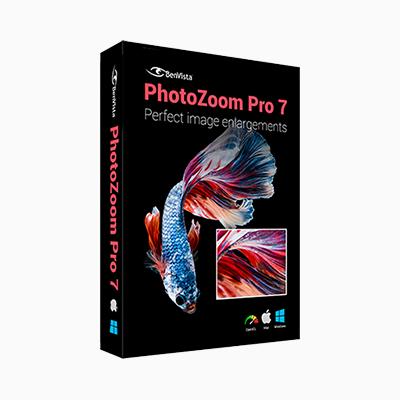
- photozoom Pro 7 简体中文
- ¥349.00-¥1299.00
-

- PhotoZoom Pro 8 简体中文
- ¥399.00-¥1599.00